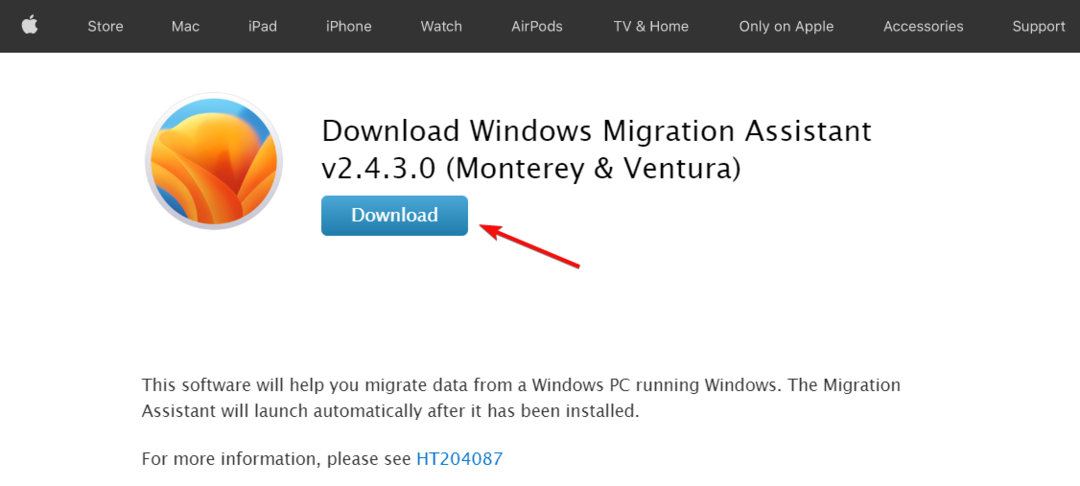A sebességfokozók alapvetően szoftverek és kiegészítők kombinációi
- Mindez a hatékony natív letöltéskezelőnek és a Turbo Download Managernek köszönhetőAz Opera sokkal gyorsabban tölti le a fájlokat, mint a piacon lévő többi böngésző.
- Míg az Opera a legjobbak közé tartozik, ha az adatvédelemről és a felhasználói élményről van szó, a letöltési sebesség időnként hanyag lehet.
- Ilyen esetben sebességfokozót használhat a letöltési sebesség növelésére és a letöltések kezelésére.
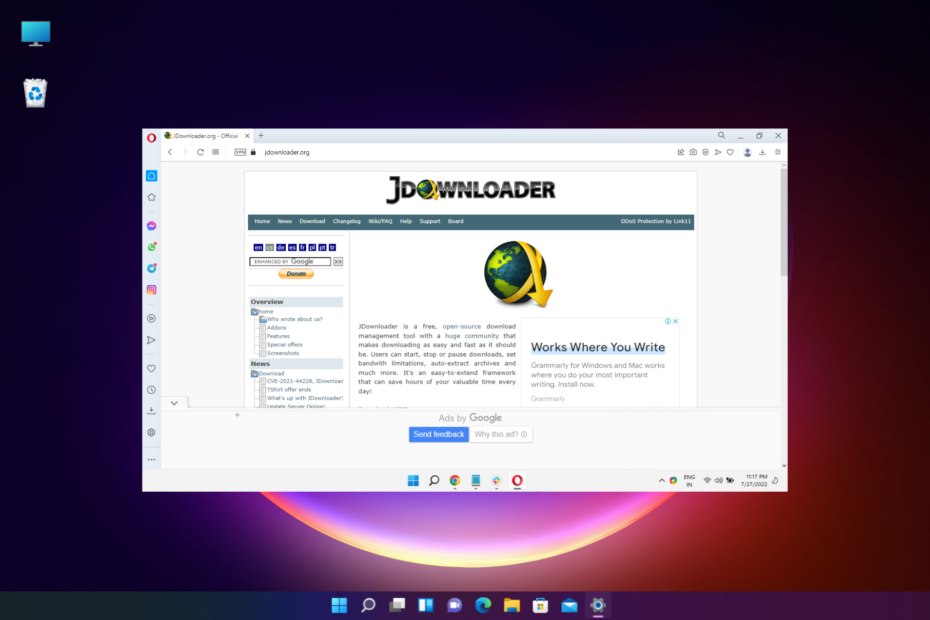
- Egyszerű migráció: használja az Opera asszisztenst a kilépő adatok, például könyvjelzők, jelszavak stb. átviteléhez.
- Az erőforrás-felhasználás optimalizálása: a RAM-memóriát hatékonyabban használják, mint más böngészőkben
- Fokozott adatvédelem: ingyenes és korlátlan integrált VPN
- Nincsenek hirdetések: a beépített hirdetésblokkoló felgyorsítja az oldalak betöltését és véd az adatbányászat ellen
- Játékbarát: Az Opera GX az első és legjobb böngésző a játékokhoz
- Opera letöltése
A legjobb letöltési sebességnövelőt keresi, hogy felgyorsítsa a letöltéseket az Opera böngészőben? Akkor ne nézz tovább.
Az Opera olyan fejlett rendszerrel büszkélkedhet, amely segít felgyorsítani a böngészési munkameneteket és a letöltéseket, így általános szórakoztató élményt nyújt.
Ha azonban lassú letöltési sebességet tapasztal az Operában, használhat letöltési sebességnövelőt, amely lényegében szoftver és kiegészítő kombinációja.
De ha ez tartós probléma, tekintse meg részletes útmutatónkat hogyan lehet javítani az Opera lassú letöltési sebességét és gyorsabbá tenni.
Az Operának van letöltéskezelője?
Igen, az Opera beépített letöltéskezelővel rendelkezik, amely lehetővé teszi a letöltések egyszerű elérését az alábbiak szerint:
- Nyisd ki Opera és az oldalsávon kattintson a Letöltések ikon.
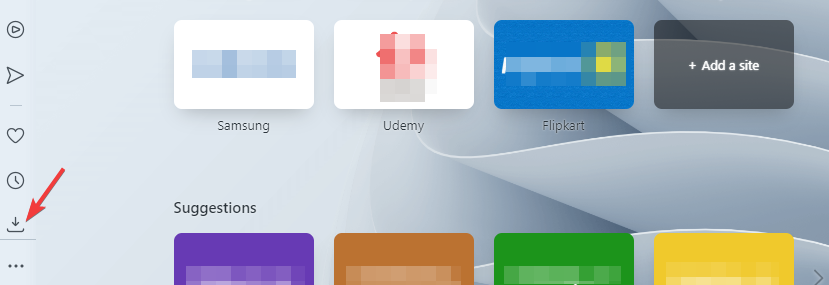
- Ezzel megnyílik a Letöltéskezelő egy új lapon.
- Itt keresse meg a letöltött fájlt, és kattintson a gombra Nyisd ki a fájl megnyitásához.
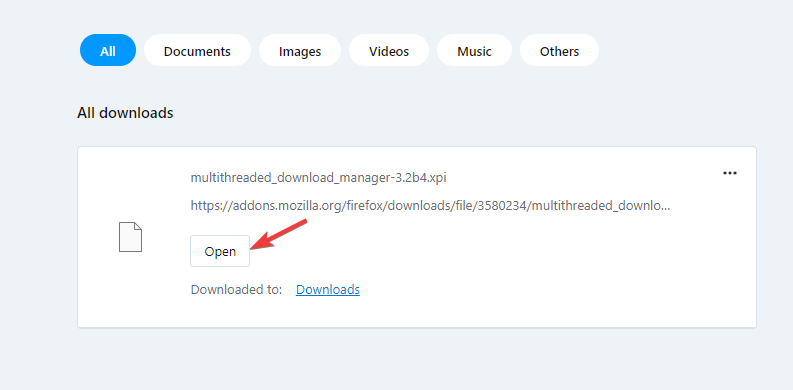
- Vagy kattintson a mellette lévő három pontra, és válassza ki a letöltött fájl kezelésének lehetőségét.
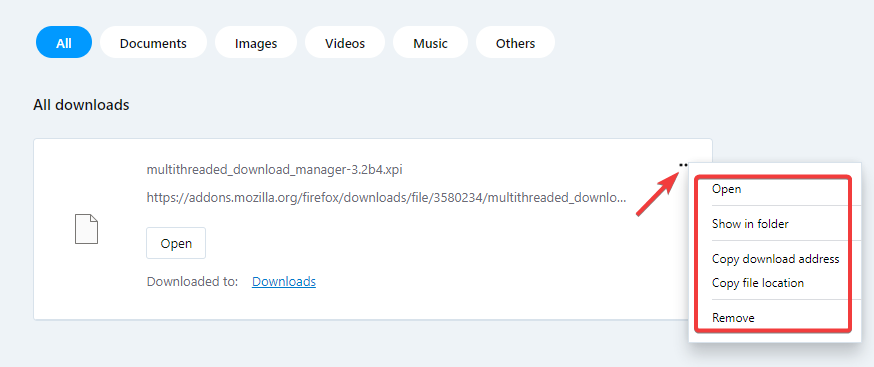
De ha az Opera letöltési sebességét szeretné növelni, akkor a Turbo mód engedélyezése (59-es és régebbi verziókban) vagy a hardveres gyorsítás segíthet a sebesség elérésében.
Használhatja továbbá a Opera Turbo letöltéskezelő kiterjesztést, amely segít megnövelni a fájlletöltési sebességet.
Videó-, hang- és képforrásokat is képes megragadni a weboldalakról egy belső HTML-pókot használó beépített eszköz segítségével.
Alternatív megoldásként használhat egy letöltési sebességnövelőt, amely nem más, mint egy letöltéskezelő szoftver, amely a böngészőkhöz egy kiterjesztéssel együtt működik.
Míg a letöltéskezelő fejlett funkciókat kínál, jelentősen felgyorsíthatja a böngészőt, és segít elérni céljait.
Az alábbiakban felsoroltunk néhányat az Opera legjobb letöltési sebességnövelői közül.
Hol van az Opera Turbo mód?
Az Opera Turbo Mode beépített sebességnövelő funkció volt, amelyet az 59-es verziótól eltávolítottak.
Az Opera saját szervereit használta a képek tömörítésére és gyorsabb betöltésére a webböngészőben, így gyorsabbá tette a weboldalak betöltését.
A Turbó módot később hardveres gyorsítás váltotta fel, és bár nem ugyanaz, mint az eredeti funkció, a funkció kiváló böngészési élményt kínál különböző helyzetekben.

Opera
Hagyjon fel más böngészőkkel, és növelje a letöltési sebességet ezzel a gyors böngészővel.
Melyek a legjobb letöltési sebességnövelők az Opera számára?
JDownloader – Állítsa be a sávszélesség korlátozásait
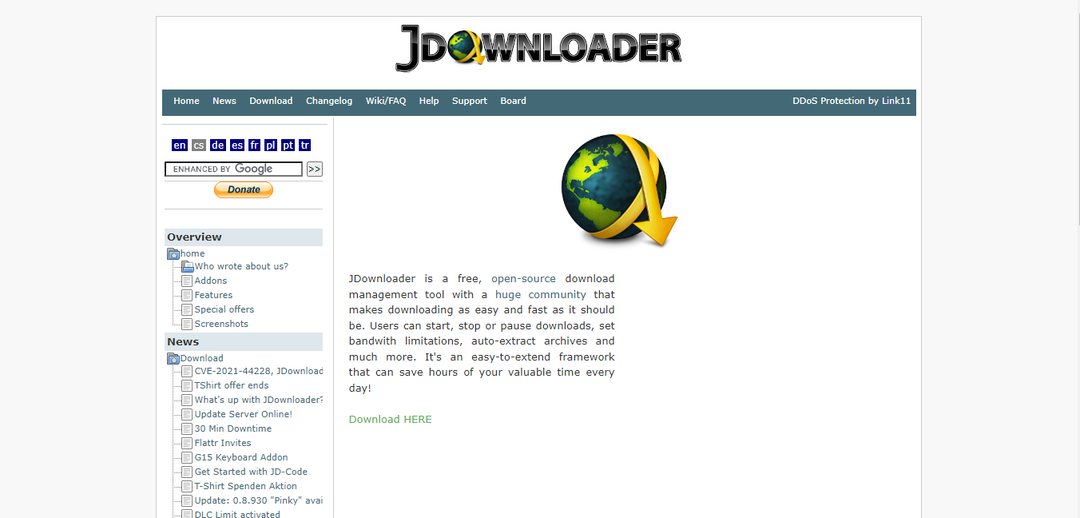
Az Opera bővítményként elérhető, és integrációt kínál a JDownloader szoftverrel, amely egy ingyenes és nyílt forráskódú letöltéskezelő.
Több mint 300 beépülő modult kínál, amelyek gazdagabbá és még hatékonyabbá teszik a bővítményeket.
Az ütemező az egyik olyan beépülő modul, amely segít a letöltések ütemezésében, például nagy fájlok letöltése éjszaka, amikor a legjobb sebességet éri el.
Ezenkívül támogatja a videók letöltését olyan platformokról, mint a YouTube vagy a Vimeo, megkönnyíti a több fájl letöltését és így tovább.
A legjobb az egészben, hogy ezeket a funkciókat és még sok mást ingyenesen és bosszantó hirdetések nélkül használhatja.
Többek között főbb jellemzői vannak:
- Gyorsabb letöltések
- Lehetőség a letöltések indítására, leállítására vagy szüneteltetésére
- A sávszélesség korlátozásának szabadsága
- Az archívumok automatikus kibontása
- Időt takarít meg a könnyen bővíthető kerettel
⇒ Szerezd meg a JDownloadert
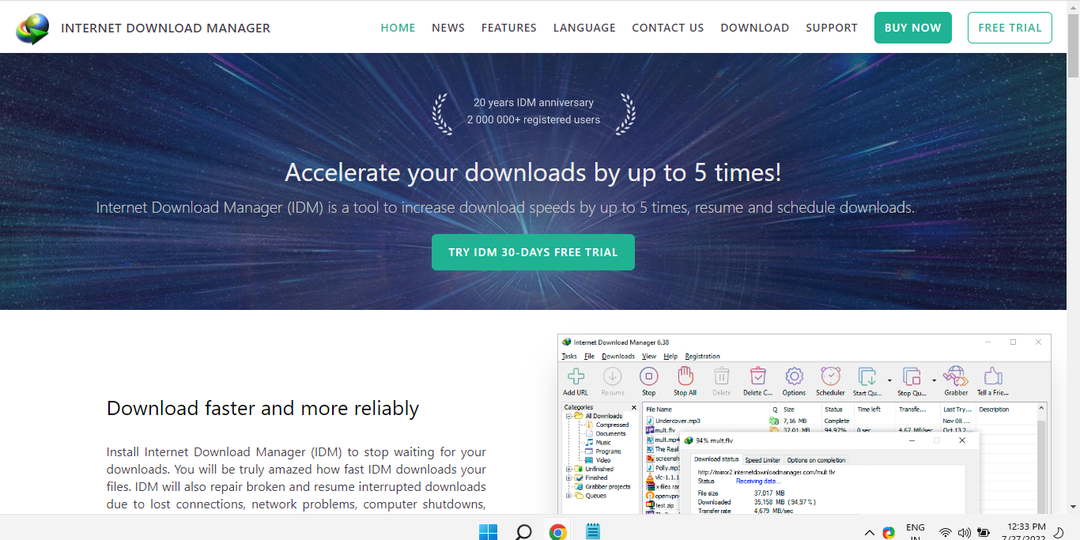
Az Internet Download Manager (IDM) bővítménynek köszönhetően az Opera böngészőhöz nem kell többé várni, amíg a letöltések véget érnek.
A kiterjesztés erőteljes letöltési motorja és dinamikus fájlszegmentációs technológiája révén mindvégig felgyorsítja a letöltéseket.
Ezenkívül lehetővé teszi a szörfözés folytatását, miközben egyszerre tölt le fájlokat az IDM integrációs modul kiterjesztésével.
A bővítmény feldolgozza az audio- és videotartalmat, és támogatja a proxyszervereket, az FTP- és HTTP-protokollokat, a tűzfalakat és egyebeket.
Emellett az Opera mellett zökkenőmentesen integrálható a Chrome-mal, a Firefox-szal, az Edge-vel, a Safari-val és az összes többi népszerű böngészővel is.
Néhány a másikból fontos jellemzőit tartalmazza:
- Javítja a sérült letöltési fájlokat
- Lehetőség a megszakadt letöltések folytatására
- A Letöltés IDM segítségével gomb a fájlok egyetlen kattintással történő letöltéséhez
- Automatikusan csatlakozik a letöltött fájlokhoz, és automatikusan leválasztja, ha kész
- Lehetőség a letöltések automatikus rendszerezésére
⇒ Töltse le az Internet Download Managert
Ingyenes letöltéskezelő - Gyorsabb letöltések a BitTorrent Manager segítségével
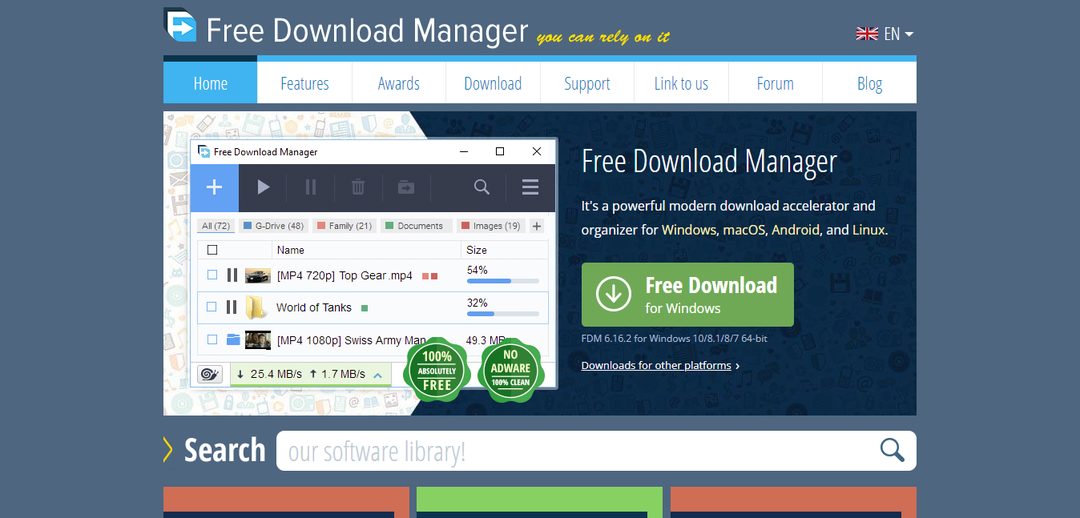
Szakértői tipp: Néhány PC-problémát nehéz megoldani, különösen, ha sérült adattárakról vagy hiányzó Windows-fájlokról van szó. Ha problémái vannak a hiba kijavításával, előfordulhat, hogy a rendszer részben meghibásodott. Javasoljuk, hogy telepítse a Restoro eszközt, amely átvizsgálja a készüléket, és azonosítja a hibát.
Kattints ide a letöltéshez és a javítás megkezdéséhez.
Ha a legjobb letöltési sebességnövelőt keresi az Opera számára, nem is lehetne jobb választás, mint a Free Download Manager.
Nemcsak felgyorsítja a böngésző sebességét, hanem segít a letöltések rendszerezésében is minden platformon, beleértve a Windowst, a macOS-t, az Androidot és a Linuxot.
A kiterjesztés több részre bontja a fájlokat, és egyszerre tölti le őket. Ez segít a fájlok maximális sebességű letöltésében, még lassabb hálózati kapcsolatok mellett is.
Mi több? Azt is lehetővé teszi, hogy a letöltött fájlokat típusuk szerint rendezze, és a kiválasztott mappákba mentse.
A letöltéseket intelligens ütemezővel is elindíthatja és szüneteltetheti, mivel egyidejűleg más műveleteket is végrehajthat, például alkalmazásokat indíthat el, csatlakozhat a hálózathoz stb.
Íme néhány a többi közül Főbb jellemzők:
- Fájlok letöltése a BitTorrent segítségével
- Audio/video fájlok előnézete letöltés előtt
- A fájlformátum konvertálása letöltés után
- A megszakadt letöltések folytatása
- Állítsa be a forgalomhasználati módokat
⇒ Ingyenes letöltéskezelő letöltése
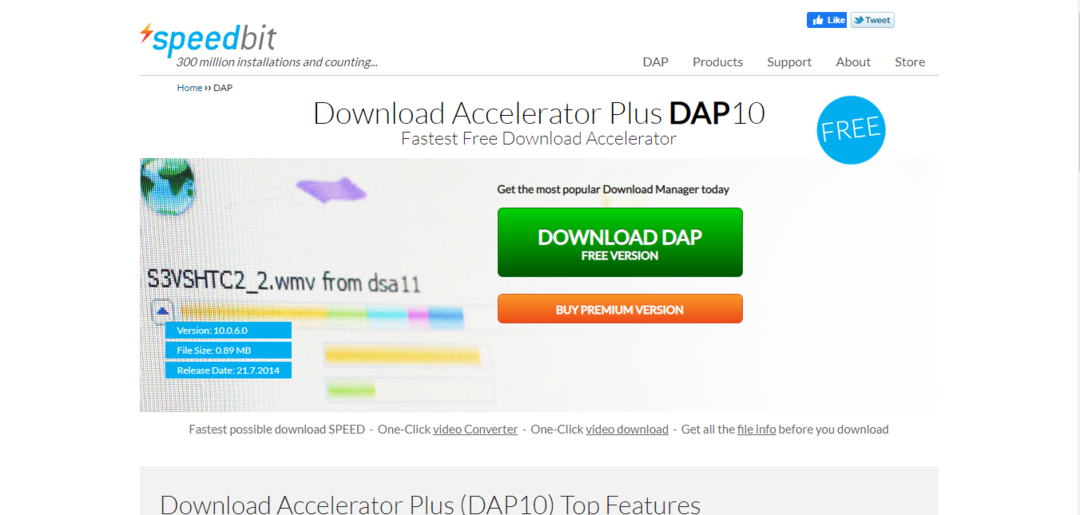
A következő a sorban a Speedbit Download Accelerator Plus (DAP) lesz, amely egyetlen kattintással növeli a letöltési sebességet.
Az érdekes az, hogy akár a letöltött videofájlok előnézetét is megnézheti, vagy a letöltés megkezdésekor azonnal ellenőrizheti a tartalmat.
Ezenkívül a DPA Link Checker segítségével a letöltés előtt megtekintheti a fájlinformációkat, és így biztos lehet benne, hogy a letöltött fájlok érvényesek.
Ami azt illeti, a DAP már több mint 48 nyelven elérhető, és hamarosan további nyelvek is bevezetésre kerülnek.
A legjobb az egészben, hogy ingyenesen letölthet és konvertálhat videókat olyan videómegosztó platformokról, mint a YouTube, stb.
Néhány a másikból jelentős jellemzői vannak:
- Töltse le a fájlokat biztonságosan
- Gyors és egyszerű letöltések tárhelyoldalakról
- A letöltési előzmények részletes nézete
- Fájlmegsemmisítő, ZIP előnézet, nyomkövető tisztító
- MP3 fájlok letöltése, videó konvertálása MP3-ba
⇒ Töltse le a Download Accelerator Plus-t
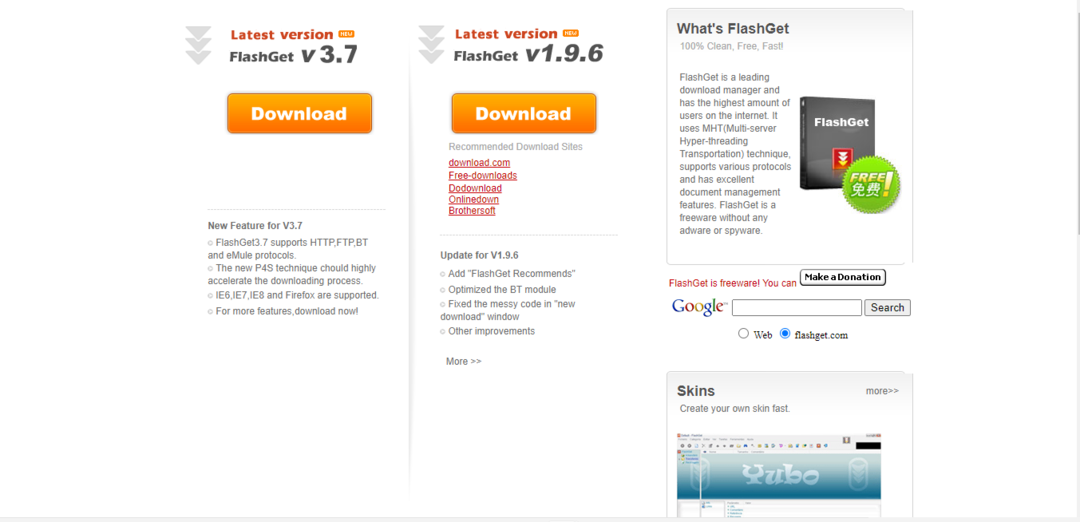
A letöltési sebességet felgyorsító képességével a FlashGet letöltéskezelő egy másik nagyszerű kiegészítés a listához.
Támogatja a HTTP, FTP, BT és eMule protokollokat, és bónuszként megkönnyíti a videók letöltését a YouTube-ról.
Az integráció zökkenőmentes a protokollok között, és nem szükséges manuálisan váltani a letöltéseket.
Stabil letöltéskezelő, 100%-ban tiszta szolgáltatást kínál kémprogramok és reklámprogramok nélkül.
Az ingyenesen elérhető kiterjesztés részekre osztja a fájlokat a gyorsabb letöltés és a párhuzamos többpontos átvitel érdekében a Multi-server Hyper-threading Transportation (MHT) technikával.
Az alábbiakban néhány a többi közül főbb jellemzői:
- Automatikusan csatlakozik a víruskeresőhöz
- A legalacsonyabb rendszererőforrást használja fel
- Automatikus letöltések One Touch technikával
- Intelligens fájlkezelés
- Fejlett technikával védi merevlemezét
⇒ Töltse le a FlashGet letöltéskezelőt
Hogyan gyorsíthatom fel az Opera böngészőt?
Az Opera olyan egyedi funkcióiról ismert, mint a beépített VPN, a hirdetésblokkoló, az akkumulátorkímélő mód, a pop-out videók és még sok más.
Figyelembe véve azonban, hogy a Chromium motoron alapul, előfordulhat, hogy nem éri el a kívánt sebességet az Operától.
Míg korábban a Turbo mód használatával növelhette az Opera letöltési sebességét, a jelenlegi verzió hardveres gyorsítási funkciója nagyon jó munkát végez.
- 5 módszer az Opera letöltés megszakadt vírus észlelt hibájának javítására
- Melyek a legjobb letöltéskezelők a Windows 10/11 rendszerhez?
- A letöltési sebesség lassú a böngészőben: 5 tesztelt módszer a javításra
- 7 legjobb böngésző nagy fájlok letöltéséhez számítógépre
Hogyan lehet növelni az Opera letöltési sebességét?
Mivel az Opera Turbo funkció nem létezik az 59-es és újabb verziókban, engedélyezheti a hardveres gyorsítás funkciót, amely megegyezik a Turbo móddal:
- Indítsa el a Opera böngészőben, és kattintson a fogaskerék ikonra (Beállítások) az oldalsávon.

- Ezután válassza ki Böngésző bal oldalon.

- Most haladjon jobbra, görgessen le a Rendszer szakaszt, és kapcsolja be Ha rendelkezésre áll, használjon hardveres gyorsítást.
- megnyomni a Újraindít gombot az újraindításhoz Opera és most fel kellene gyorsulnia.
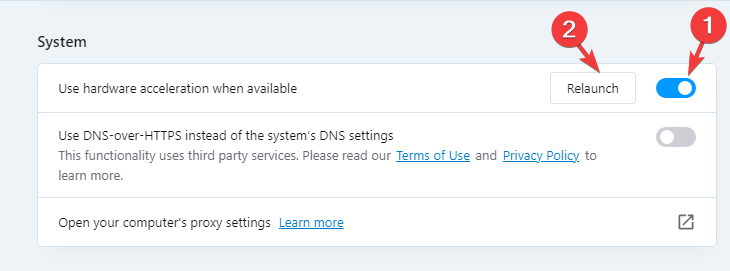
A hardveres gyorsítás funkció engedélyezésén kívül itt van néhány másik leghatékonyabb módszer, amellyel felgyorsíthatja az Opera webböngészőt:
- Tiltsa le a szükségtelen funkciókat, például az integrált üzeneteket, táblákat stb.
- Törölje az összes könyvjelzőt
- Használjon hirdetésblokkolót a bosszantó felugró ablakok blokkolásához
- Törölje a böngésző előzményeit, a cookie-kat és a gyorsítótárat
- Tiltsa le azokat a bővítményeket, amelyeket jelenleg nem használ
- Hagyja abba a beépített Opera VPN használatát
- Zárja be a további, nem használt füleket
A letöltéskezelők nagyszerű lehetőséget kínálnak az internet felgyorsítására, valamint a böngészők más fejlett funkcióival, mint például a fájlok lekérése, a letöltések szüneteltetése és folytatása stb.
Tehát, ha a legjobb letöltési sebesség-növelőket keresi az Opera számára, akkor a fenti ajánlásaink segítségével gyerekjáték kiválasztani a megfelelőt.
De ha összességében a legjobbat keresi böngésző letöltéskezelőit a letöltések felgyorsításához, akkor ebben a részletes bejegyzésben olvashatja ajánlásainkat.
 Még mindig vannak problémái?Javítsa ki őket ezzel az eszközzel:
Még mindig vannak problémái?Javítsa ki őket ezzel az eszközzel:
- Töltse le ezt a PC-javító eszközt Kiváló értékelést kapott a TrustPilot.com oldalon (a letöltés ezen az oldalon kezdődik).
- Kattintson Indítsa el a szkennelést hogy megtalálja azokat a Windows-problémákat, amelyek számítógépes problémákat okozhatnak.
- Kattintson Mindet megjavít a szabadalmaztatott technológiákkal kapcsolatos problémák megoldására (Exkluzív kedvezmény olvasóinknak).
A Restorót letöltötte 0 olvasói ebben a hónapban.